1. La línea de datos VGA se utiliza para conectar equipos con interfaz VGA. Su longitud suele ser de entre 1,5 y 15 metros.

2. Generalmente, la calidad de la señal VGA disminuirá seriamente cuando la distancia de transmisión de la señal exceda los 15 metros.
3. Si la distancia real es demasiado grande, utilice un extensor VGA para ampliar el rango de transmisión.
Por ejemplo: sólo como referencia.

1. Visite el enlace a continuación y luego descargue la herramienta "IPSearch".
http://www.sunellsecurity.com/support_detail.php?id=1141
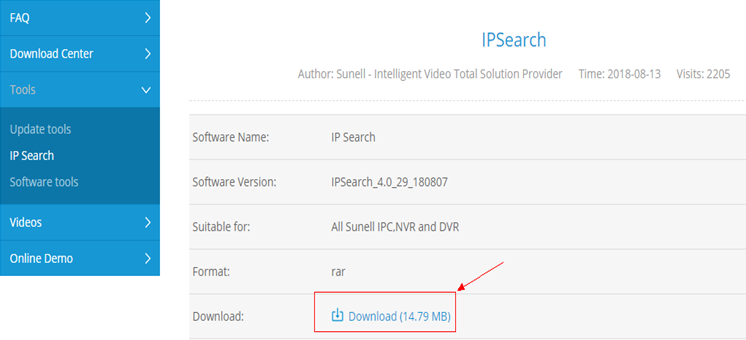
2. Ejecute esta herramienta y haga clic en el botón "Iniciar" para buscar todas las direcciones IP en la LAN.
( Nota :Asegúrese de que las cámaras IP funcionen en un entorno LAN)
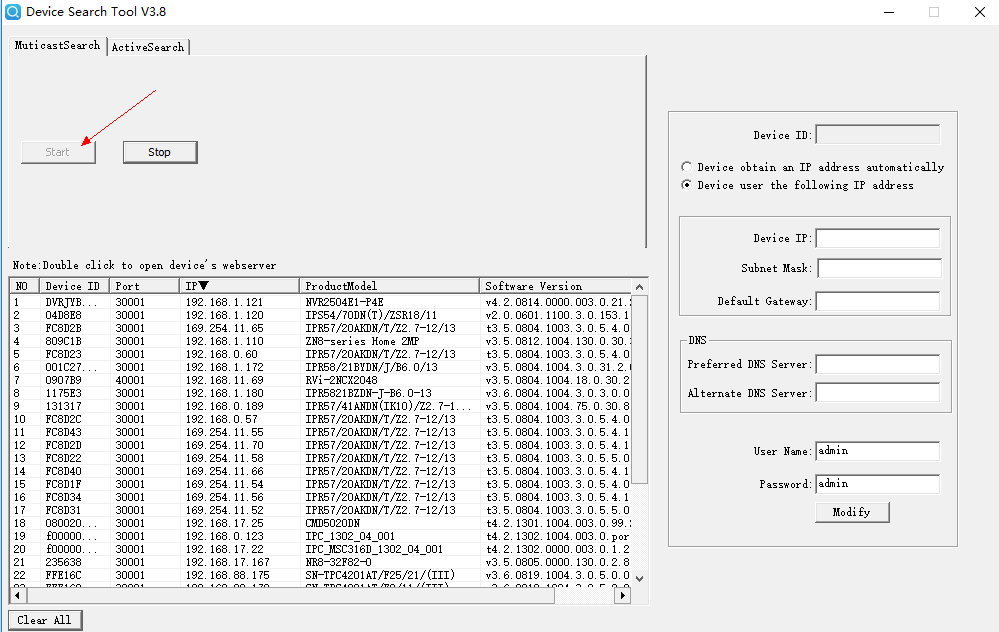
3. Además de eso, también puedes configurar la IP y el DNS con esta herramienta.
1. Iniciar sesión en la página web
2. Vaya a Configuración -->Transmisión, luego puede configurar la codificación de video para las transmisiones 1, 2 y 3 por separado.
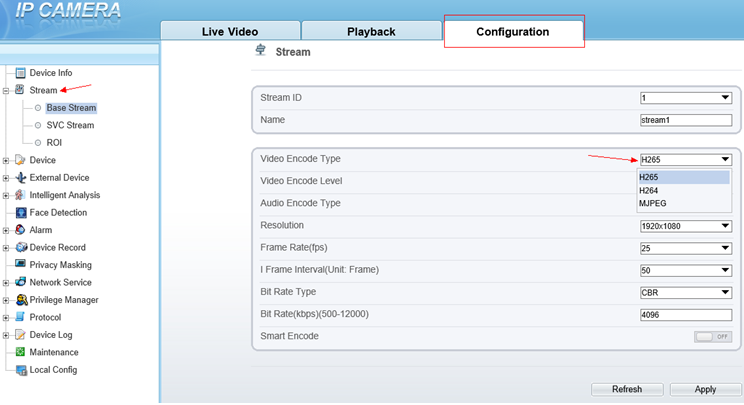
3. Y en esta página, también puede configurar muchas otras opciones. Incluye: nivel de codificación de video, tipo de codificación de audio, resolución, velocidad de cuadros, intervalo de 1 cuadro, tipo de velocidad de bits, velocidad de bits máxima y calidad de imagen.
4. Haga clic en "Aplicar" para guardar todas las opciones que se han cambiado.
1. Abra Internet Explorer, ingrese la dirección IP de la cámara IP (valor predeterminado: 192.168.0.120) en el cuadro de dirección y presione Ingresar
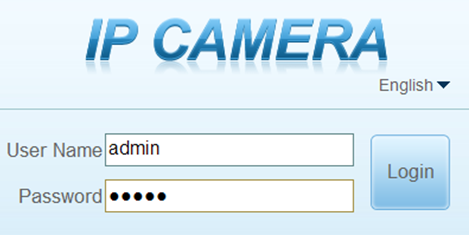
2. Ingrese el nombre de usuario y la contraseña (el nombre de usuario predeterminado es administración La contraseña predeterminada es administración )
3. En la interfaz web o del cliente, mueva el cursor a la página de video en tiempo real y haga clic derecho en ella. Se mostrará un menú contextual.
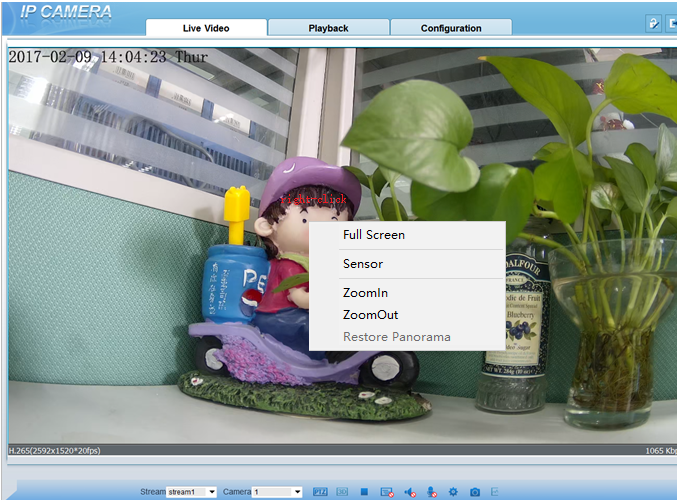
4. Seleccione la opción "Sensor"
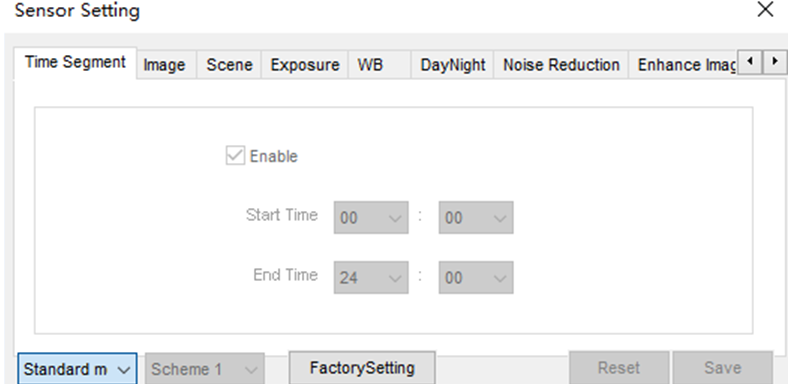
Todas las funciones PTZ solo están disponibles para domos de red de alta velocidad y dispositivos conectados a un PTZ externo.
Haga clic en el icono PTZ debajo del Vídeo en vivo página para abrir la Control PTZ En la página , puede usar las ocho teclas de flecha para mover el PTZ en ocho direcciones. También puede hacer zoom y ajustar la distancia focal.

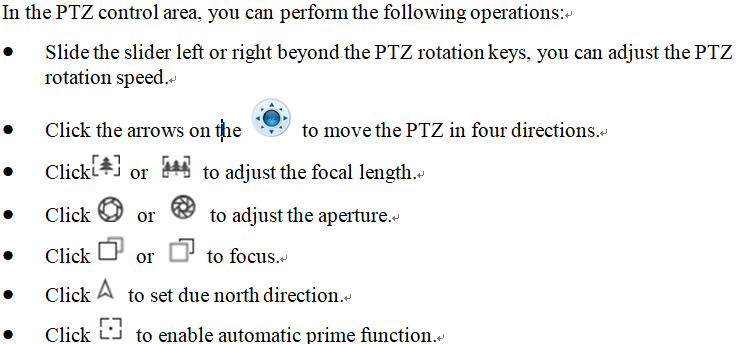
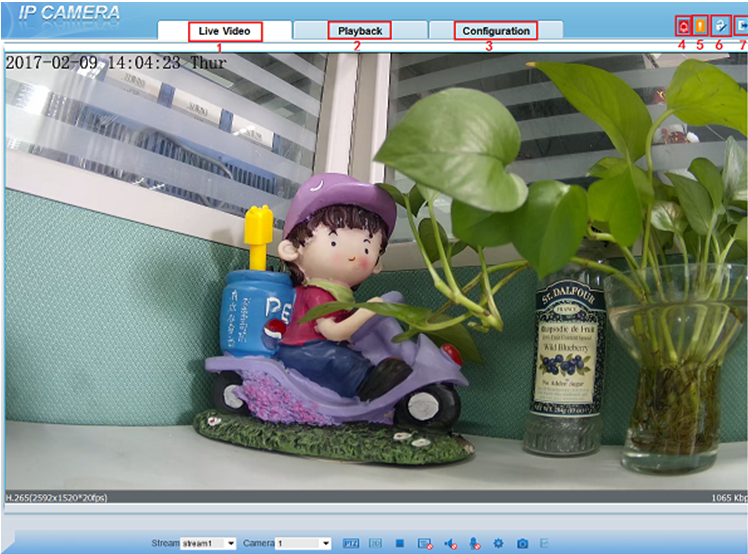
Área de video en tiempo real: En esta área se reproducen videos en tiempo real. También puede configurar los parámetros del sensor.
Reproducción: Puede consultar los videos de reproducción en esta área.
Configuración del dispositivo: puede elegir un menú para configurar los parámetros del dispositivo, incluida la información del dispositivo, las transmisiones de audio y video, la configuración de la alarma y la función de máscara de privacidad.
Icono de alarma: Cuando el dispositivo genera una alarma, se muestra este icono. Puede hacer clic en él para ver la información de la alarma.
Icono de falla: cuando el dispositivo encuentra una excepción, se muestra el icono de falla.
Cambiar contraseña: Puede hacer clic aquí para cambiar la contraseña.
Cerrar sesión:Puede hacer clic aquí para regresar a la página de inicio de sesión.
Los ajustes del obturador electrónico o del balance de blancos son problemáticos.
Cuando la cámara sale de fábrica, todo tipo de dispositivos de ajuste suelen estar configurados en la mejor posición predeterminada.
Si no hay ninguna necesidad especial, es mejor mantener la configuración predeterminada sin cambios.
1) Al inspeccionar la conexión de las líneas de video, se sugiere reorganizar las líneas de transmisión de video y utilizar el cable coaxial estándar de 75 ohmios para transmitir el video y realizar una buena conexión a tierra.
2) Confirmación del suministro de energía, un suministro de energía inadecuado o una falta de coincidencia en el suministro de energía interferirán con el video.
3) Una falla en la máquina de bolas causará rayas de interferencia en el video, como un mal contacto o un mal contacto del anillo deslizante. Sugerencias de reemplazo, mantenimiento y tratamiento.
acceder a IPC en LAN
1) Abra el navegador IE, ingrese la dirección IP de IPC (la IP predeterminada es 192.168.0.120)
2) Ingrese la cuenta/contraseña (ambas son "admin" por defecto)
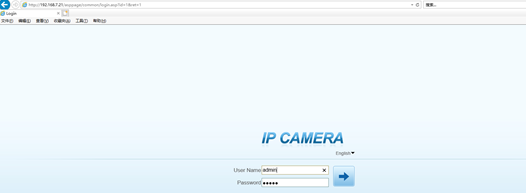
acceder a IPC en WLAN
1) Conecte este IPC al enrutador, que está conectado a la WLAN
2) establecer la asignación de puertos
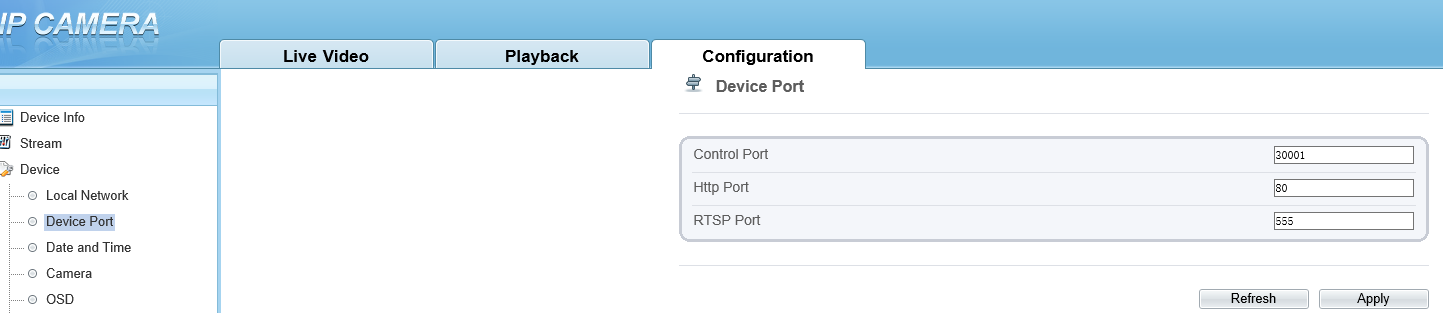
3) y vaya a Configuración->Servicio de red->Asignación de puertos, puede verificar el estado actual
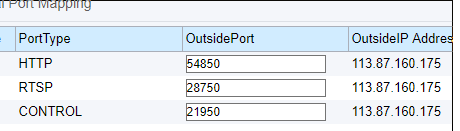
4) Luego abra IE nuevamente, podrá acceder a este IPC en WLAN (en cualquier momento y en cualquier lugar)
por ejemplo: http://113.87.160.175:54850/
IE 11 o superior
Google Chrome
Firefox
el navegador con kernel IE
Vaya a la opción "Configuración"
cerrar "DCHP"
Ingrese la dirección IP, la máscara de subred y la puerta de enlace predeterminada.
El servidor DNS es opcional.
Haga clic en "aplicar" para que sea efectivo
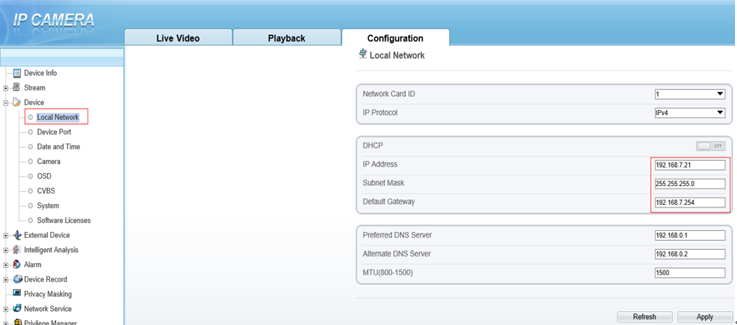
Por lo general, nuestras cámaras IP pueden admitir almacenamiento NAS.